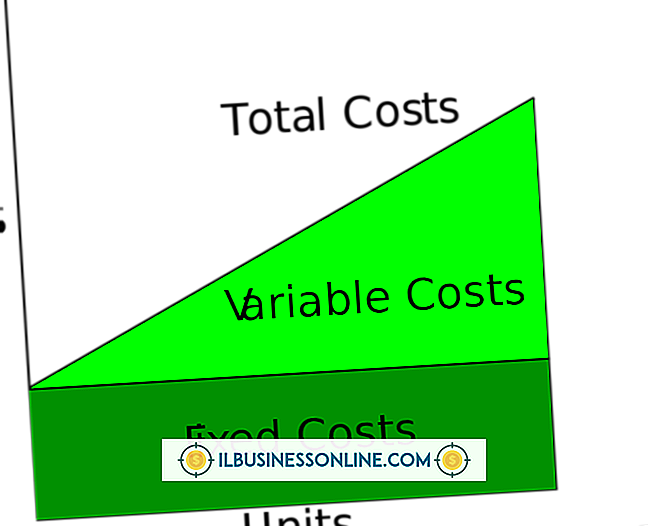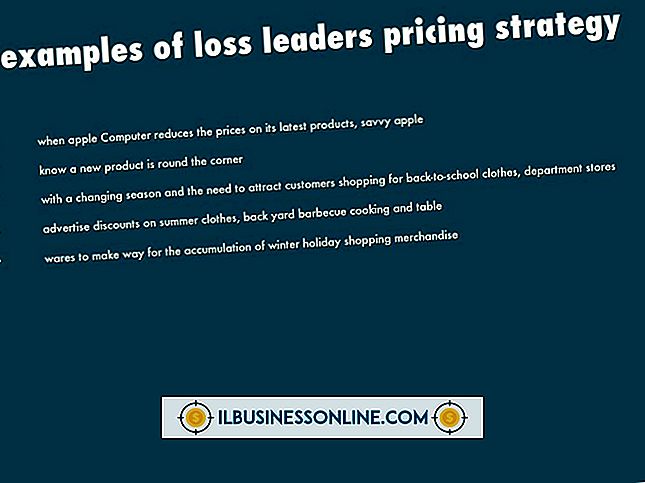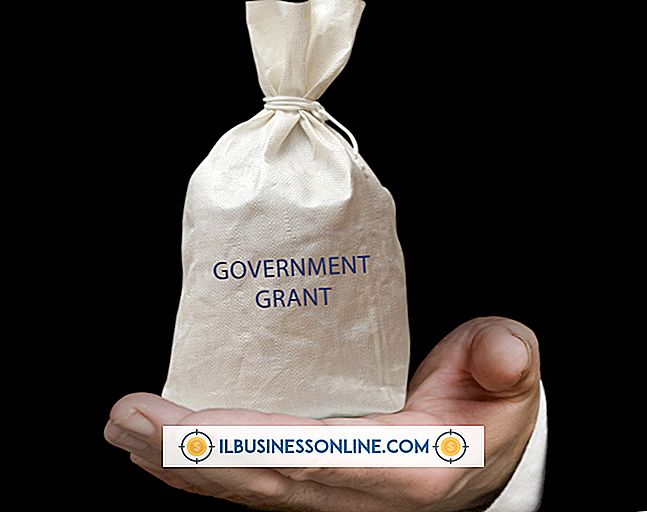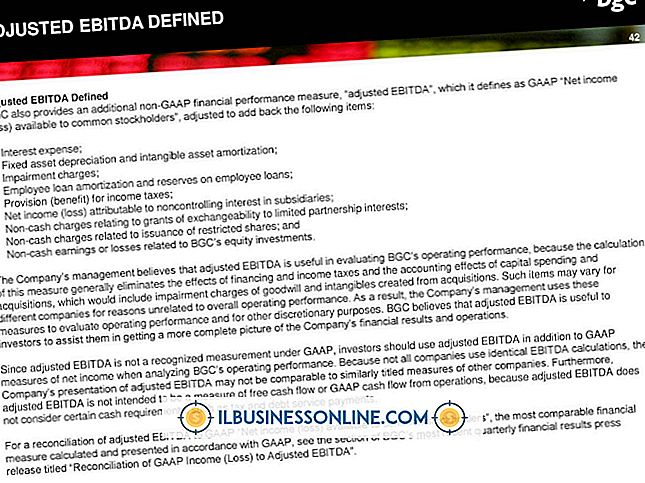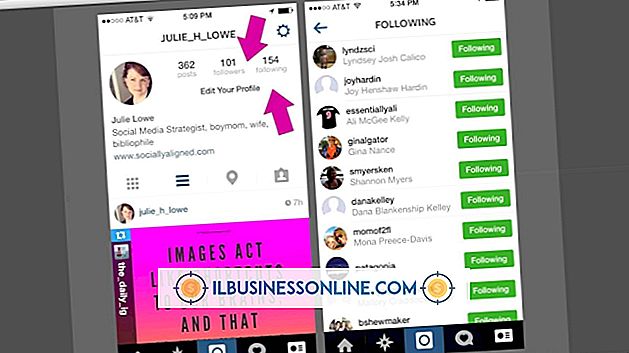Photobucket gebruiken met Blogger en Word

Als u wilt dat een afbeelding in een webbrowser wordt weergegeven, moet u deze opslaan op een webserver; het kan niet zomaar op je harde schijf staan. Wanneer uw uploadafbeelding naar de Blogger-account van uw bedrijf is opgeslagen, slaat de site ze op op een webserver. U hebt ook de mogelijkheid om te linken naar afbeeldingen die al op het web staan. U kunt dit doen door te uploaden naar een gratis image-hosting site zoals Photobucket. U kunt zelfs afbeeldingen die u daar uploadt, in uw Microsoft Word-documenten weergeven.
Upload afbeelding naar Photobucket
1.
Meld u aan bij uw account en klik op de knop 'Uploaden' boven aan de pagina.
2.
Klik op "Foto's en video's selecteren" om een bestandsselectievenster te bekijken. Dubbelklik op het bestand dat u wilt uploaden en wacht totdat de site het uploadt.
3.
Klik op "Album bekijken" om uw fotoalbum te bekijken; het toont miniatuurafbeeldingen van uw foto's.
4.
Beweeg de cursor over de afbeelding die je hebt geüpload en klik op de URL in het tekstvak "Directe link". De site kopieert die URL naar uw Windows-klembord
Toevoegen aan Blogger
1.
Navigeer naar uw Blogger-account en klik op de knop 'Nieuwe bericht maken' naast een van uw blogtitels.
2.
Typ de tekst die u in de blog wilt weergeven in het bewerkingsvenster. Klik op de locatie in de tekst waar u uw Photobucket-afbeelding wilt laten verschijnen en klik op de knop "Afbeelding invoegen"
3.
Klik op 'Van een URL' en plak de URL die u hebt gekopieerd in het tekstvak 'Hier URL plakken'.
4.
Klik op 'Geselecteerde toevoegen' om de afbeelding aan uw blogbericht toe te voegen. Voeg zo nodig extra afbeeldingen in uw blogbericht in met behulp van deze stappen.
Voeg toe aan Word
1.
Open een Word-document en plaats de cursor op de plaats waar u uw afbeelding wilt weergeven.
2.
Klik op "Invoegen" en klik vervolgens op de knop "Snelle delen" in het tekstgedeelte van het lint.
3.
Klik op "Field" om het venster "Field" te openen. Blader door de lijst met namen in het vak "Veldnaam" en klik op "IncludePicture" om die naam te selecteren.
4.
Plak je Photobucket-URL in het tekstvak 'Bestandsnaam of URL' en klik op 'OK' om de afbeelding aan het document toe te voegen.
Tips
- Houd de Ctrl-toets ingedrukt en klik op meerdere bestanden als u meer dan één bestand op Photobucket wilt selecteren.
- Als u iets anders kopieert voordat u uw Photobucket-URL hebt geplakt, verliest u de URL tenzij u een speciale klembordmanager gebruikt. Als u de URL verliest, gaat u terug naar Photobucket en kopieert u de URL van de afbeelding opnieuw.
- Klik niet op de koppeling "HTML-code" in plaats van "Directe koppeling" bij het kopiëren vanaf de Photobucket-site. De tekst kan er ongeveer hetzelfde uitzien, maar je afbeeldingen in Blogger of Word verschijnen niet wanneer je 'Directe link' niet kiest. Blogger geeft een foutmelding weer als je probeert een URL van een ongeldige afbeelding in de "Hier URL plakken van een afbeelding" te plakken tekstvak.
- Wijzig het formaat van een Word-afbeelding door op een van de hoeken te klikken, houd de linkermuisknop ingedrukt en sleep de muis. Mogelijk moet u dit doen wanneer u een grote afbeelding in uw document insluit.